Power Apps 모바일 앱에서 모델 기반 앱 사용
Power Apps 모바일을 사용해 모바일 디바이스에서 모델 기반 앱을 실행합니다. 앱을 설치하고 시작하는 방법에 대한 자세한 내용은 Power Apps 모바일 설치를 참고하세요.
중요
- Power Apps 모바일 앱에서 모델 기반 앱을 사용하려면 앱 제작자가 기본 모바일 플레이어 설정을 Power Apps 모바일로 설정해야 합니다 자세한 내용은 앱 디자이너에서 모델 기반 앱 설정 관리를 참조하세요.
홈 화면
Power Apps 모바일은 쉽게 살펴볼 수 있습니다. 다음 그림은 홈 화면의 기본 탐색 요소를 보여줍니다.

범례:
- 사이트 맵: 메뉴를 열고 앱 간에 이동하고 즐겨찾기 및 최근에 사용한 행, 액세스 설정 등으로 갈 수 있습니다.
- 검색: Microsoft Dataverse에서 앱 행 검색.
- 새로 만들기: 새 행을 만들고 거의 모든 유형의 정보를 시스템에 신속하게 입력합니다.
- 도우미: 도우미를 사용하여 일별 작업 및 통신을 모니터링하고 추적합니다. 이를 통해 앱 전체에서 눈에 띄게 표시되는 인사이트 카드를 통해 하루 상황을 정확히 파악하여 맞춤화되고 실행 가능한 정보를 제공할 수 있습니다.
사이트 맵
홈 화면에서 사이트 맵 ![]() 을 선택하여 테이블, 즐겨찾기 또는 가장 많이 사용하는 행, 기타 앱 및 설정에 액세스합니다.
을 선택하여 테이블, 즐겨찾기 또는 가장 많이 사용하는 행, 기타 앱 및 설정에 액세스합니다.
앱 제작자가 탐색 모음을 사용자 정의하여 사이트 맵에서 홈, 최근, 고정 단추를 표시하거나 숨긴 경우 사이트 맵이 다르게 보일 수 있습니다. 앱 제작자는 그룹을 축소할 수도 있습니다. 자세한 정보는 홈, 고정, 최근 및 축소 가능한 그룹 숨기기 또는 표시를 참고하세요.

다음 그림은 사이트 맵의 기본 탐색 요소를 보여줍니다.

범례
- 앱 선택기: 이 메뉴를 열어 앱을 닫고 다른 앱으로 전환합니다.
- 홈 화면: 홈 화면으로 돌아가려면 선택합니다.
- 프로필: 프로필 화면으로 이동하여 앱을 로그아웃하거나 다시 구성합니다.
- 최근 행: 최근에 사용한 행 목록을 볼 수 있습니다.
- 고정된 행 : 즐겨찾는(고정된) 행을 보고 엽니다.
- 테이블 네비게이터: 이 영역에는 앱에서 사용할 수 있는 테이블이 나열됩니다.
- 도움말: Power Apps 모바일 앱을 사용하는 방법에 대한 자세한 내용의 도움말 콘텐츠에 액세스합니다.
- 오프라인 상태: 인터넷에 액세스할 수 없는 경우에도 오프라인 모드에서 데이터로 작업하십시오. 추가 정보: 모바일 장치에서 오프라인 작업
- 설정: 설정에 액세스합니다.
즐겨찾기 행 고정
고정됨 및 최근 목록을 사용하면 최근에 사용했거나 즐겨찾기에 고정한 행에 빠르게 액세스할 수 있습니다. 최근 목록을 사용하여 즐겨 찾는 행을 고정할 수 있습니다.
사이트 맵
 에서 최근
에서 최근  을 선택합니다.
을 선택합니다.최근 행 화면에서 행 옆의 핀 아이콘을 선택하여 즐겨찾기(고정된 행)에 추가합니다.
새로 고정된 행을 보려면 X를 선택한 다음 고정됨
 을 선택합니다.
을 선택합니다.
행 고정 해제
사이트 맵
 에서 고정됨
에서 고정됨  을 선택합니다.
을 선택합니다.행 옆에 있는 핀 제거 아이콘을 선택
 하여 즐겨찾기(고정된 행)에서 제거합니다.
하여 즐겨찾기(고정된 행)에서 제거합니다.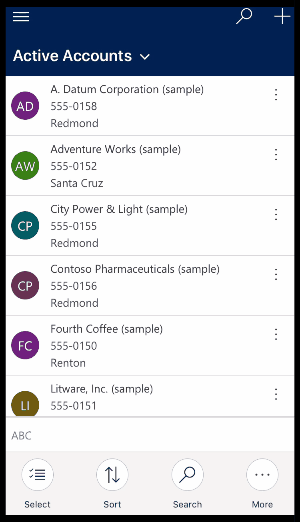
보기 변경
홈 화면에서 현재 보기 옆의 아래쪽 화살표
 을 선택한 다음 새 보기를 선택합니다.
을 선택한 다음 새 보기를 선택합니다.
행 빨리 추가
홈 화면에서 새
 를 선택합니다.
를 선택합니다.열을 모두 채운 후 저장을 선택합니다.
행을 만든 후에 새 행을 볼 수 있습니다.

만든 행을 저장하고 열려면 더 보기
 을 선택한 다음 저장 및 열기를 선택합니다.
을 선택한 다음 저장 및 열기를 선택합니다.다른 행을 저장하고 다른 행을 만들려면 더 보기
 을 선택한 다음, 저장 및 새로 만들기를 선택합니다.
을 선택한 다음, 저장 및 새로 만들기를 선택합니다.
행 정렬
오름차순 또는 내림차순으로 정렬: 목록 보기에서 화살표를 선택하여 목록을 오름차순 또는 내림차순으로 정렬합니다.

필드별 정렬: 현재 정렬 기준 필드를 클릭한 다음 정렬할 다른 필드를 선택합니다.

작업 메뉴에 액세스
목록 보기에서 왼쪽으로 스와이프하여 행의 작업 메뉴에 액세스합니다.

참고
Power Apps Mobile의 흐름 작업 메뉴는 솔루션에서 생성된 흐름을 지원하지 않습니다.
액세스 추가 명령(Android)
홈 화면에서 행을 엽니다.
더 많은 명령에 액세스하려면 열려 있는 행에서 더 보기
 을 선택합니다.
을 선택합니다.
행 편집
홈 화면에서 편집하려는 행을 엽니다.
행 편집이 완료되면 저장을 선택합니다. 변경 내용을 취소하려면, 취소를 선택합니다.

홈 화면으로 돌아가기
행에 있을 때 홈 화면으로 돌아가려면 뒤로
 를 선택합니다.
를 선택합니다.언제든지 뒤로
 를 선택하고 눌러서 홈 화면으로 돌아갈 수 있습니다.
를 선택하고 눌러서 홈 화면으로 돌아갈 수 있습니다.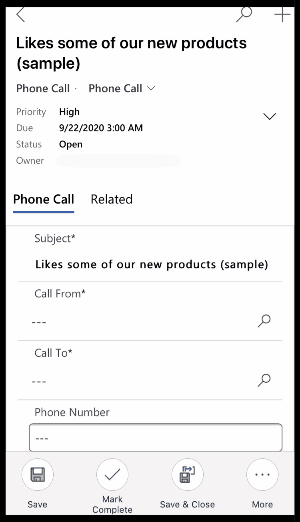
로그아웃
사이트 맵 ![]() 에서 프로필 아이콘
에서 프로필 아이콘 ![]() 을 선택한 다음 로그아웃을 선택합니다.
을 선택한 다음 로그아웃을 선택합니다.
환경(프리뷰)
[이 섹션에는 시험판 설명서가 있으며 변경될 수 있습니다.]
이 섹션에서는 모바일 디바이스의 모델 기반 앱에 적용된 개선 사항에 대해 설명합니다.
양식 상단의 잠금 탭
앱 제작자는 사용자가 양식의 데이터를 스크롤하는 동안 탭이 항상 표시되도록 양식 상단의 탭을 잠그도록 선택할 수 있습니다.

앱 제작자는 이 기능을 켤 수 있습니다. 자세한 내용은 기능을 참조하세요.
모바일 명령 개선
앱 제작자는 모바일 명령 개선을 활성화하여 Power Apps 모바일을 사용할 때 상황별 명령에 쉽게 액세스할 수 있습니다. 개선 사항 목록:
그리드 페이지의 삭제 명령은 행을 선택하지 않으면 자동으로 숨겨져 다른 명령을 위한 공간이 생깁니다. 하나 이상의 행을 선택하면 삭제 명령이 자동으로 표시됩니다.
프로세스 명령은 테이블에 대해 활성화된 프로세스가 없을 때 숨겨집니다. 작동하지 않는 명령을 제거하면 다른 명령을 위한 공간이 생깁니다.
이전 이후 

일부 명령이 기본 명령 집합에서 오버플로 메뉴로 이동되었습니다. 이것은 사용자 지정 명령을 포함한 다른 명령에 우선 순위를 부여합니다.
명령 모음에 대한 태블릿 최적화
태블릿용 Power Apps 모바일의 명령 모음은 맨 아래에 있었지만 이제는 명령 모음이 맨 위에 있습니다.

앱 제작자는 이 기능을 켤 수 있습니다. 자세한 내용은 기능을 참조하세요.
참고
귀사의 설명서 언어 기본 설정에 대해 말씀해 주시겠습니까? 간단한 설문 조사에 응해주세요. (이 설문 조사는 영어로 되어 있습니다.)
이 설문 조사는 약 7분 정도 걸립니다. 개인 데이터는 수집되지 않습니다(개인정보처리방침).